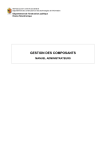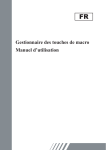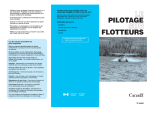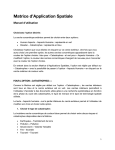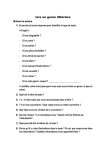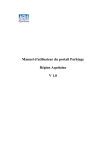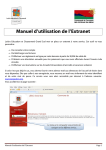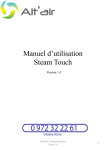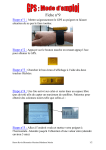Download Manuel d`utilisation - Utilisateurs
Transcript
REPUBLIQUE ET CANTON DE GENEVE Département des constructions et des technologies de l'information Département de l’instruction publique Ecole d’électronique GESTION DES COMPOSANTS MANUEL UTILISATEURS REPUBLIQUE ET CANTON DE GENEVE Département des constructions et des technologies de l'information Département de l’instruction publique Ecole d’électronique TABLE DES MATIÈRES 1 INFORMATIONS GÉNÉRALES.................................................................................... 3 2 ARRIVÉE SUR LE SITE ................................................................................................. 3 3 RECHERCHE DE COMPOSANTS ................................................................................ 4 4 INFORMATIONS / COMMANDE ................................................................................. 5 5 MODIFICATION DE LA QUANTITÉ ET SUPPRESSION DU PANIER ................ 6 5.1 5.2 5.3 6 Par le panier .................................................................................................................. 6 Par la description........................................................................................................... 7 Vider le panier............................................................................................................... 7 LA COMMANDE .............................................................................................................. 8 Gestion des composants – Manuel utilisateurs Page 2 sur 8 REPUBLIQUE ET CANTON DE GENEVE Département des constructions et des technologies de l'information Département de l’instruction publique Ecole d’électronique 1 INFORMATIONS GÉNÉRALES Le site est accessible à l’adresse suivante : http://composant.artech-ge.ch/index.php Le site est compatible avec les navigateurs web suivants : - Firefox - Google Chrome - Safari - Internet Explorer (il y beaucoup d’imperfections graphiques et une expérience utilisateur fortement amoindrie, il est donc fortement déconseillé de l’utiliser) 2 ARRIVÉE SUR LE SITE A votre arrivée sur le site (voir lien plus haut), vous aurez deux moyens de commencer vos recherches de composants à commander. Le premier se situe en haut à droite(1) du site internet. Le deuxième est quant à lui accessible par l’intermédiaire du lien « Composants »(2) présent dans le menu. 1 2 Gestion des composants – Manuel utilisateurs Page 3 sur 8 REPUBLIQUE ET CANTON DE GENEVE Département des constructions et des technologies de l'information Département de l’instruction publique Ecole d’électronique 3 RECHERCHE DE COMPOSANTS Dans un cas comme dans l’autre, vous arriverez sur une page contenant un tableau dynamique. Dans le cas de la recherche, les éléments du tableau se limiteront aux éléments correspondant à la recherche. Si vous y êtes allé directement depuis le menu, le tableau contiendra tous les composants présents dans la base de données. Vous pouvez faire une recherche dans le tableau par l’intermédiaire du champ de recherche du tableau(1). Pour avoir plus de détails sur le composant, il vous faudra cliquer sur l’image dans la colonne « Info. »(2). Vous avez la possibilité de faire un ajout au panier rapide (autre que passer par la description complète du composant) en appuyant sur l’image correspondant à la colonne « Panier »(3). 1 2 3 Astuce 1 : Quand vous survolez avec la souris le nom d’un composant, vous verrez son image apparaître en dessous de la souris. Astuce 2 : Vous pouvez faire de même avec le boîtier Gestion des composants – Manuel utilisateurs Page 4 sur 8 REPUBLIQUE ET CANTON DE GENEVE Département des constructions et des technologies de l'information Département de l’instruction publique Ecole d’électronique 4 INFORMATIONS / COMMANDE Dans un cas comme dans l’autre, vous accèderez à la page de description du composant. Pour l’ajouter à votre panier, il vous faut sélectionner le nombre d’articles et cliquer sur le bouton « Ajouter au panier ». Il vous suffit ensuite de répéter les étapes 2 à 4 pour chaque composant. Gestion des composants – Manuel utilisateurs Page 5 sur 8 REPUBLIQUE ET CANTON DE GENEVE Département des constructions et des technologies de l'information Département de l’instruction publique Ecole d’électronique 5 MODIFICATION DE LA QUANTITÉ ET SUPPRESSION DU PANIER Pour modifier la quantité d’un produit dans le panier deux moyens s’offre à vous. 5.1 Par le panier Le premier est de passer par le menu « Panier » puis de cliquer à l’endroit où est décompter les articles et pièces contenu dans le panier. Vous arriverez sur une page contenant un tableau similaire à celui vu précédemment avec vos articles à l’intérieur. Pour modifier la quantité commandée, il suffit de double-cliquer sur la quantité(1) et de la modifier puis, finir par cliquer sur enter. ATTENTION : En modifiant par ce moyen, vérifier de ne pas mettre un nombre trop grand sinon vous n’obtiendrez qu’un message d’erreur. Pour le retirer du panier, il suffit de sélectionner l’élément et de cliquer sur le bouton « Retirer du panier »(2). 2 1 Gestion des composants – Manuel utilisateurs Page 6 sur 8 REPUBLIQUE ET CANTON DE GENEVE Département des constructions et des technologies de l'information Département de l’instruction publique Ecole d’électronique 5.2 Par la description La deuxième solution est de passer par la fiche d’information du composant (voir points 2, 3 et 4) et vous pourrez constater que la partie ou vous aviez sélectionné le nombre de composants contient maintenant la possibilité de modifier le nombre(1) (sélectionnez la nouvelle quantité et appuyez sur modifier) ainsi que de le retirer du panier(2). 1 2 5.3 Vider le panier Pour vider le panier d’un coup, il suffit de passer par le menu « Panier » puis de cliquer sur « Vider ». Gestion des composants – Manuel utilisateurs Page 7 sur 8 REPUBLIQUE ET CANTON DE GENEVE Département des constructions et des technologies de l'information Département de l’instruction publique Ecole d’électronique 6 LA COMMANDE Après avoir sélectionné les composants voulus avec leur quantité, vous pouvez passer à la commande en elle-même. Pour accéder à la page de commande, deux moyens s’offre à vous. Le premier en passant par le menu « Panier » puis « Commande », et le deuxième dans la page du panier en bas. Vous arriverez sur un formulaire demandant d’entrer des informations telles que votre nom et prénom et votre salle. Si vous êtes un élève, il vous sera aussi demandé le nom et le prénom de votre professeur. Gestion des composants – Manuel utilisateurs Page 8 sur 8